사용자의 이름과 암호를 입력해야 이 컴퓨터를 사용 할 수 있음 옵션 생성 방법
- 컴퓨터
- 2022. 5. 10.

윈도우 자동로그인을 설정하기 위해서는 netplwiz 명령어를 사용하여 사용자의 이름과 암호를 입력해야합니다. 항목에 체크하여 설정할 수 있는데, 사용자의 이름과 암호를 입력해야합니다. 옵션이 나타나지 않는경우가 있습니다.
이런 경우 레지스트리를 수정하여 간단하게 옵션추가가 가능한데요.
이번에는 사용자의 이름과 암호를 입력해야 이 컴퓨터를 사용 할 수 있음 옵션 생성 방법에 대해 알려드리겠습니다.
반응형

▲ 우선 netplwiz 명령어를 통하여 사용자 계정을 확인하면 위와 같이 사용자의 이름과 암호를 입력해야 이 컴퓨터를 사용 할 수 있음 옵션이 없는 것을 확인하실 수 있습니다.
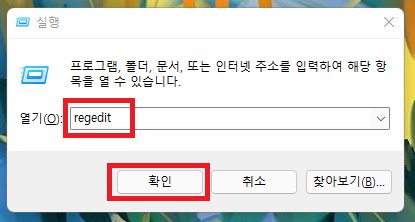
▲ [윈도우키 + R] 단축키를 사용하여 실행창을 열어주신 후 [regedit] 명령어를 입력 후 [확인]을 클릭합니다.

▲ 레지스트리 편집기 창이 나타나면, [컴퓨터\HKEY_LOCAL_MACHINE\SOFTWARE\Microsoft\Windows NT\CurrentVersion\PasswordLess\Device] 경로로 이동 후 [DevicePasswordLessBuildVersion]을 더블클릭합니다.

▲ DWORD 값 편집기 창이 나타나면, 값 데이터를 [0]으로 설정 후 [확인]을 클릭하여 저장 합니다.

▲ 그럼 위와 같이 사용자의 이름과 암호를 입력해야 이 컴퓨터를 사용 할 수 있음 항목이 생성된 것을 확인하실 수 있습니다.
반응형
'컴퓨터' 카테고리의 다른 글
| 윈도우 절전모드 해제 후 키보드, 마우스 먹통 해결 방법 (2) | 2022.05.13 |
|---|---|
| PC 텔레그램 다운로드 / 사용 방법 (0) | 2022.05.12 |
| 컴퓨터 키보드 한/영 키 변경 방법 (0) | 2022.05.07 |
| 없는 장치를 지정했습니다. 해결 방법 (하드디스크, USB 인식 불가) (0) | 2022.05.05 |
| 인텔 CPU 이상 여부 확인 방법 (Intel Processor Diagnostic Tool) (0) | 2022.05.03 |